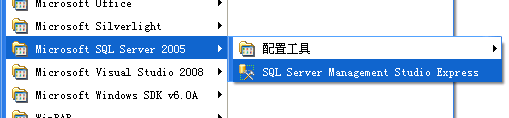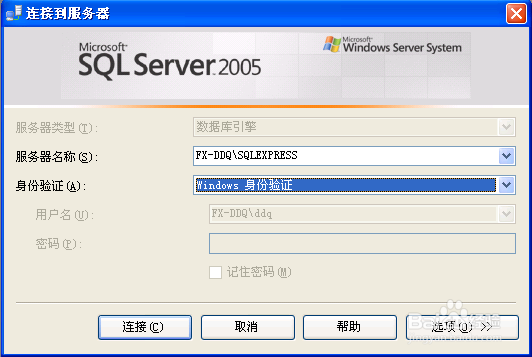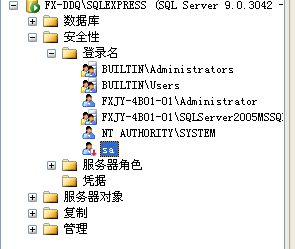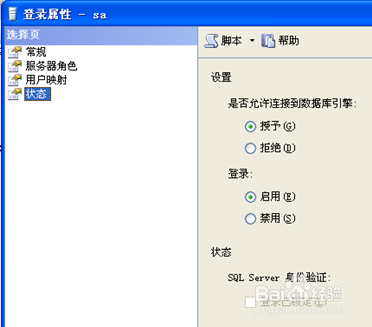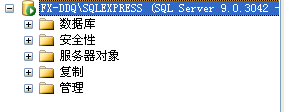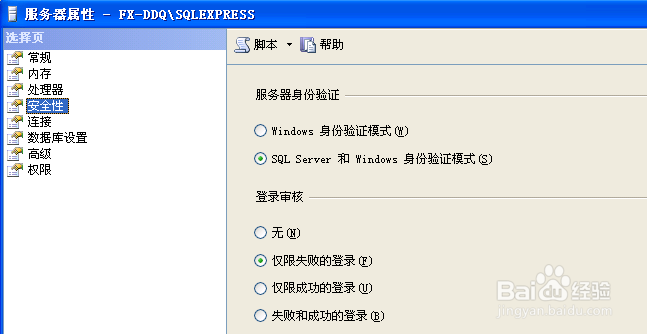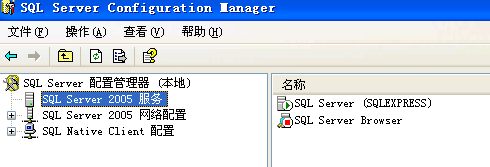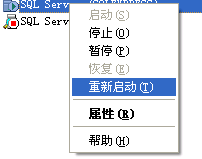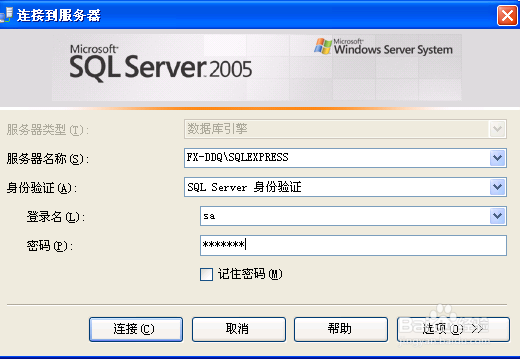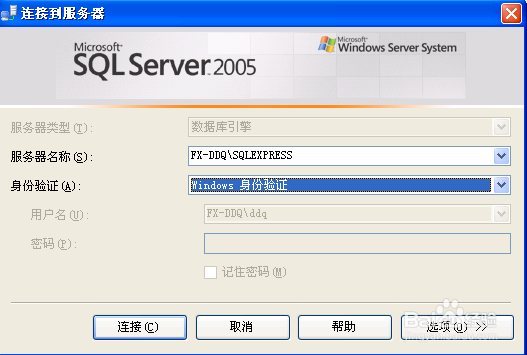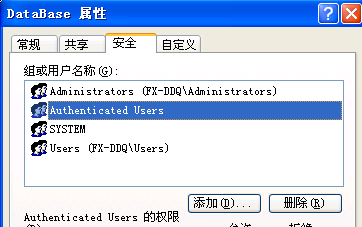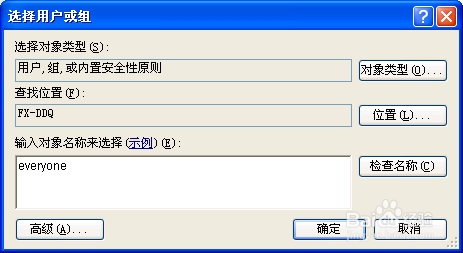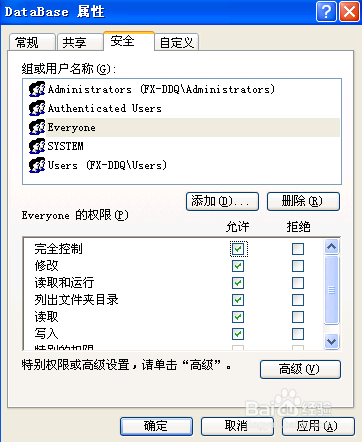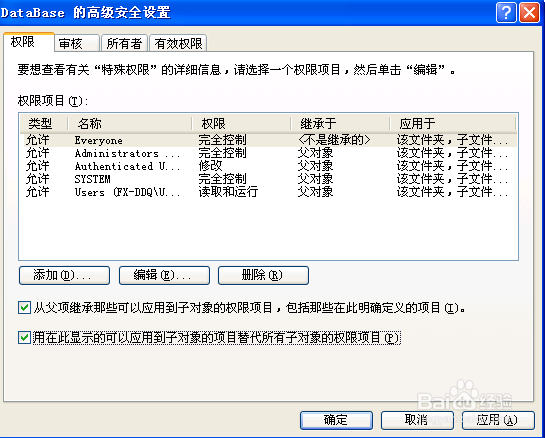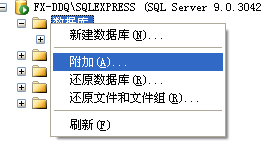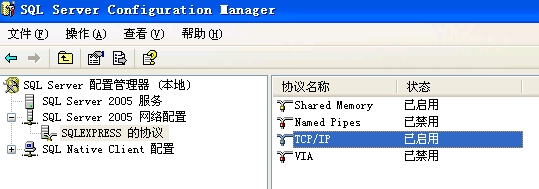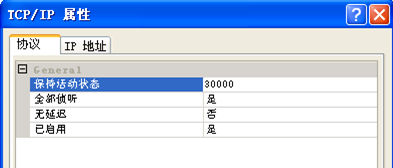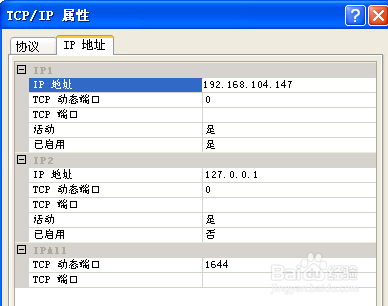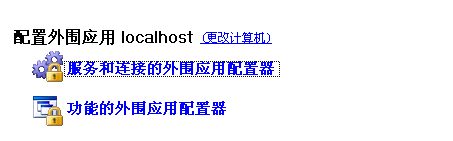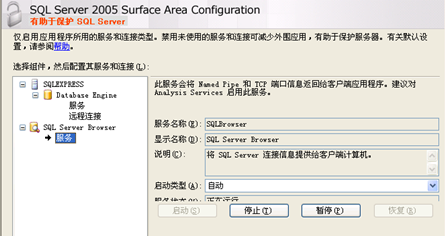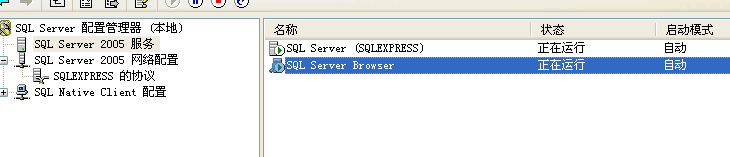轻松搞定sql server 2005 express
1、一、简介SQLServer2005ExpressEdition是MSDE的下一个版本,它是免费、易于弋讥孜求使用、可嵌入的SQLServer2005轻型版本。可免费下载、重新发布、嵌入,便于新的开发人员立即使用。SQLServerExpress包含强大的功能(如SQLServerManagementStudioExpress),可以轻松地管理数据库。
2、二、安装文件从网上下载SQLServer2005SSMSEE
3、三、启用sa账号打开SQLServerManagementStudioExpress
4、使用windows身份验证,登录到系统中,点击“连接”
5、设置sa的登录密码选择“安全性”----“sa”
6、双击“sa”,在常规页面中设置sa账号的密码
7、设置sa的登录权限选择“状态”,在状态页面中授予sa连接到数据库引擎的权限,登录的权限。
8、更改服务器身份验证的模式选中服务器
9、右键“属性”,显示属性页面,选中“安全”选项
10、设置服务器身份验证为“SqlServer和Windows身份验证模式”两种模式
11、重启sql服务设置完后需要重启服务,刚才的设置才能够生效。重启方法如下。开始----sqlserver2005-----配置工具-----sqlserver配置管理器
12、选中“SQLServer2005服务”----“SQLServer(SQLEXPRESS)”
13、点击右键,从下拉列表中选中“重新启动”
14、服务重启后,前面的设置生效,就可以用sa账号登录“SQLServerManagementStudioExpress”中实现管理了。
15、四、附加数据库附加数据库孀晏弁钾也是一个很麻烦的问题。如果使用Windows身份验证,并且当前用户是系统管理员等高级用户,就能够直接附加数据库,这和sqlserver2000中的附加方法一样,就不多说了。
16、设置文件夹的访问权限如果使用的是sa账号登陆的或者是windows身份验证但是确实普通用户,就需要修改数据库的访问权限,给everyone账号“完全控制”文件的权限。选中数据库文件所在的文件夹,选择右键“属性”
17、点击“添加”,输入“everyone”,点击确定
18、并且把权限设置为“完全控制”
19、然后点击“高级”,在“权限”页面中,选中第二项,把权限的更改应用到文件夹下面的文件中
20、点击确定,就完成了权限的设置。附加数据库选中“数据库”,点击“附加”,就能够完成了。
21、五、如何书老揉孟阼写数据库的访问代码连接数据库时Con=newSqlConnection(@"DataSource租涫疼迟=.\SQLExpress;DataBase=db_EquipmentMS;UserID=sa;PWD=111");如果是企业版sqlserver则不需要写“\SQLExpress”,如果是单机版则必须写“\SQLExpress”,它指明了需要调用数据库的版本信息,否则会连接失败。
22、六、如何实现数据库的远程访问为了安全,默认sqlserver2005express是不允许访问的。如果想要实现远程访问,需要手工设置,打开TCP,如果设置后还不能够访问,请看看是不是windows防火墙给拦截了。解决方式是关闭防火墙或者是在防火墙中添加例外,具体方法就不介绍了,下面详细介绍一下,如何打开远程访问的限制。打开TCP打开“SQLServer配置管理器”
23、打开“SQLServer2005网络配置”-----“SQLEXPRESS的协议”------“TCP/IP”
24、打开属性页,设置“全部侦听”为“是”,“已启动”为“是”
25、“IP地址”中IP1设置为本机IP地址,IP2设置为127.0.0.1就可以了。
26、设置完后,请重启服务,方法前面有,就不多说了。打开SqlServerBrowser服务打开“SQLServer外围应用配置器”
27、选择“服务鱼连接的外围应用配置器”
28、选择“SQLServerBrowser”,启动类型改为“自动”或“手动”
29、最后“启动”服务就可以了。如果这里不行,也可以在“SQLServer配置管理器”中手工启动服务。
30、配置完成后,就可以远程访问数据库了。哈哈。。。还是很强的哦!